如何給Win10系統(tǒng)修改散熱模式 修改Win10散熱模式的操作方法
我們都知道散熱對(duì)于電腦而言是非常重要的,如果電腦不會(huì)自動(dòng)的散熱這是非常嚴(yán)重的,很可能會(huì)導(dǎo)致電腦的硬件設(shè)備嚴(yán)重受損,從而導(dǎo)致電腦變得卡頓,很多朋友會(huì)給電腦安裝一個(gè)散熱器,但是其實(shí)電腦本身在出廠的時(shí)候就已經(jīng)帶有散熱功能,如果你的電腦容易發(fā)燙,那么可能是因?yàn)檫@個(gè)散熱功能沒有打開,那么我們要如何把這個(gè)功能打開呢,以下是小編為大家整理的相關(guān)修改Win10散熱模式的操作方法,一起來看看吧!

第一步:首先打開控制面板,按下鍵盤上的Ctrl+X,或者直接到開始菜單中找到我們需要執(zhí)行的操作。
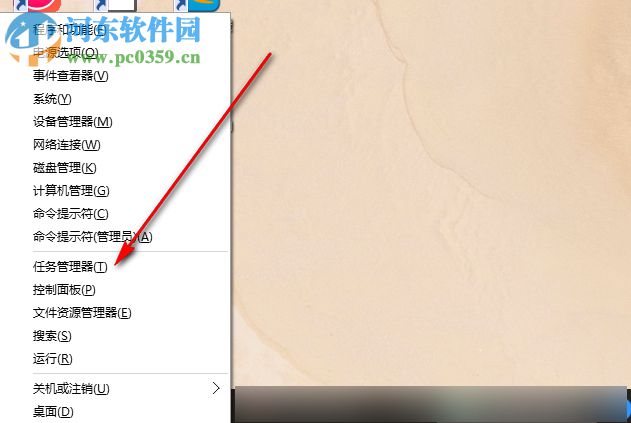
第二步:點(diǎn)擊進(jìn)入控制面板以后,找到硬件和聲音并單擊。這個(gè)模塊是用于管理硬件和聲音的相關(guān)信息的。
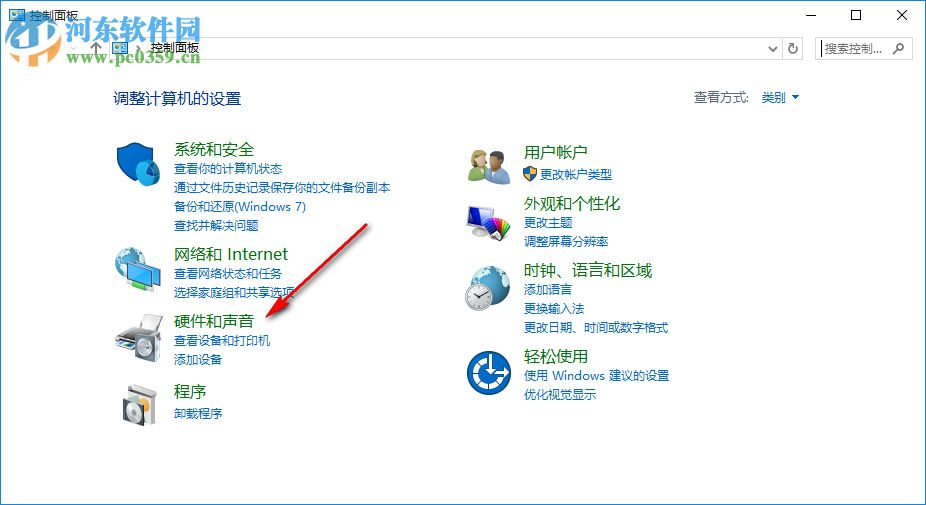
第三步:找到硬件和聲音中的電源選項(xiàng),然后單擊這個(gè)選項(xiàng)。主電源選項(xiàng)可以幫助用戶查看相關(guān)電源配置信息的。
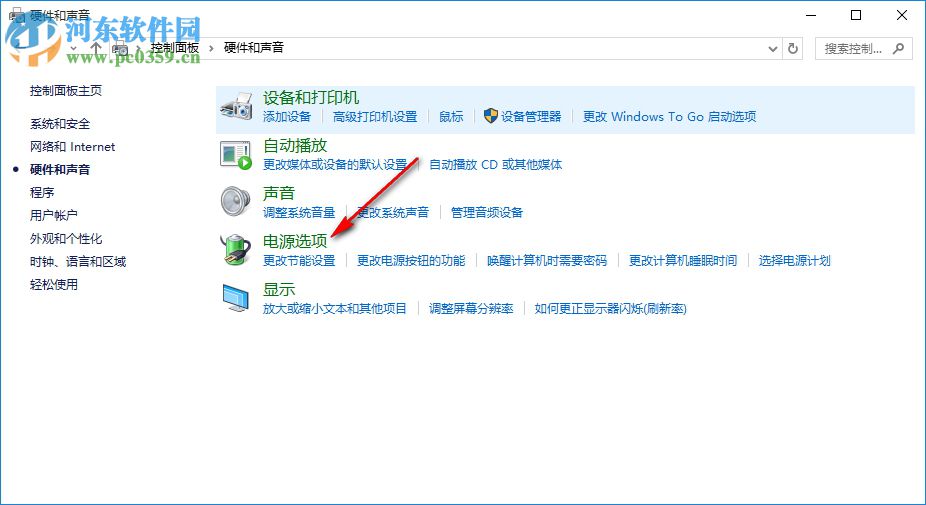
第四步:進(jìn)入電源選項(xiàng)之后,找到高性能后面的更改計(jì)劃設(shè)置并單擊。

第五步:進(jìn)入編輯計(jì)劃設(shè)置管理界面后,點(diǎn)擊更改高級(jí)電源設(shè)置。
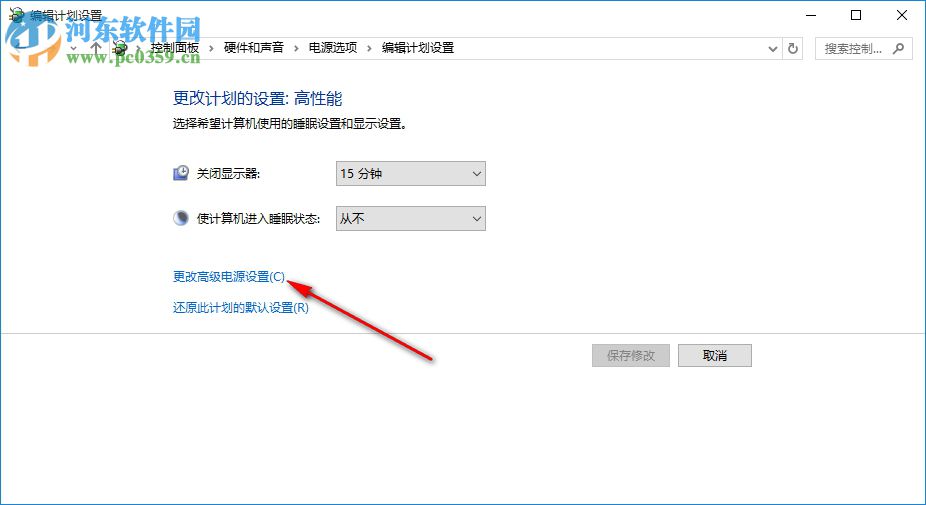
第六步:進(jìn)入電源選項(xiàng)之后,按照如下圖的步驟逐一設(shè)置,處理器電源管理》》統(tǒng)的散熱方式》》設(shè)置:主動(dòng)。
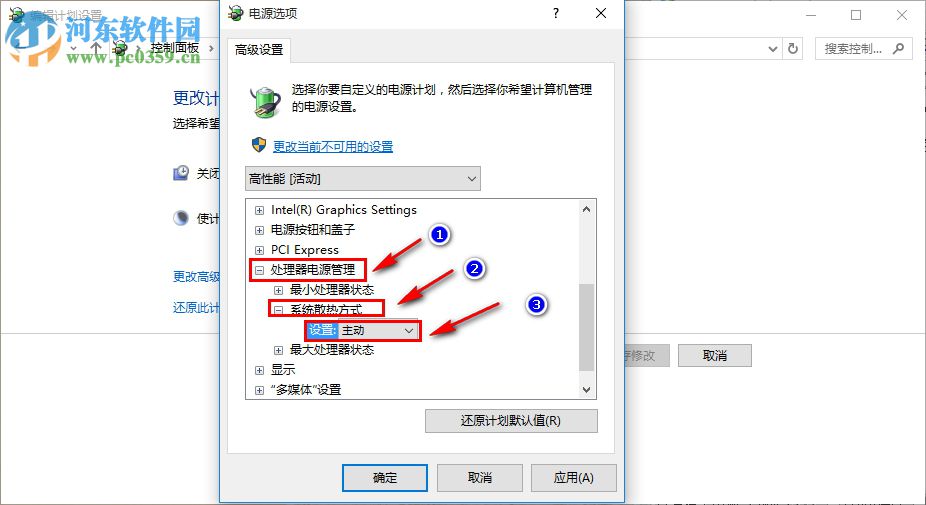
第七步:檢查設(shè)置是否正確,然后點(diǎn)擊確認(rèn)。
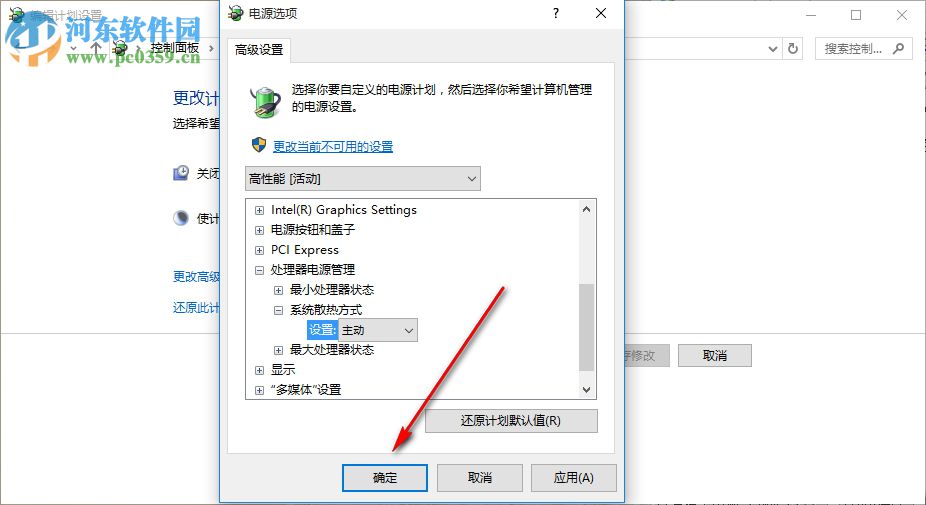
大家在學(xué)會(huì)這種方法后便可以設(shè)置散熱模式了,但是除了設(shè)置,大家要養(yǎng)成在不使用電腦的時(shí)候?qū)⑺P(guān)機(jī)的習(xí)慣。如果還有什么不清楚的,可以參考小以上的方法。
相關(guān)文章:
1. 統(tǒng)信uos操作系統(tǒng)怎么激活? 統(tǒng)信UOS系統(tǒng)家庭版激活教程2. 企業(yè) Win10 設(shè)備出現(xiàn)開始菜單和任務(wù)欄快捷方式消失問題,微軟展開調(diào)查3. grub2引導(dǎo)freebsd詳解4. UOS系統(tǒng)怎么滾動(dòng)截圖? UOS滾動(dòng)截圖的使用方法5. Windows Modules Installer Worker是什么進(jìn)程?硬盤占用100%的原因分析6. 如何雙啟動(dòng)Win11和Linux系統(tǒng)?Win11 和 Linux雙系統(tǒng)安裝教程7. 更新FreeBSD Port Tree的幾種方法小結(jié)8. OPENBSD上的ADSL和防火墻設(shè)置配置9. 統(tǒng)信UOS系統(tǒng)怎么禁止窗口特效? 統(tǒng)信關(guān)閉窗口特效的技巧10. uos截圖保存在哪? UOS設(shè)置截圖圖片保存位置的技巧

 網(wǎng)公網(wǎng)安備
網(wǎng)公網(wǎng)安備